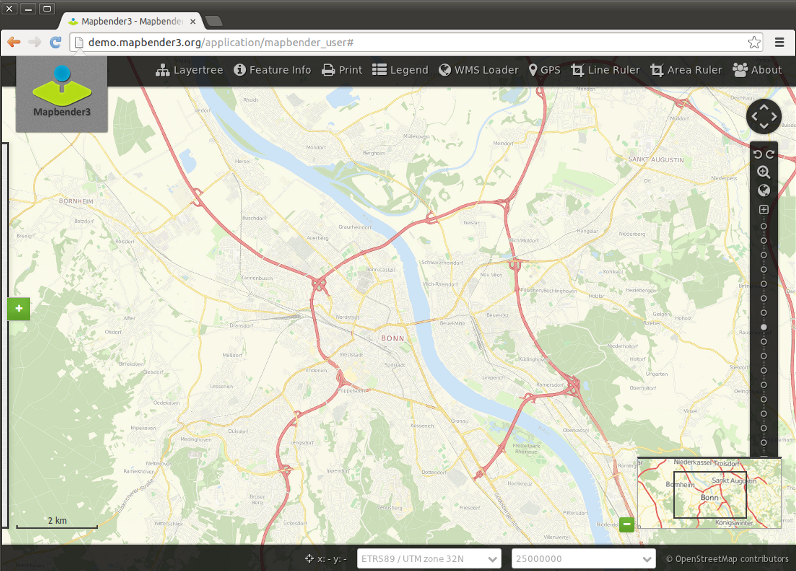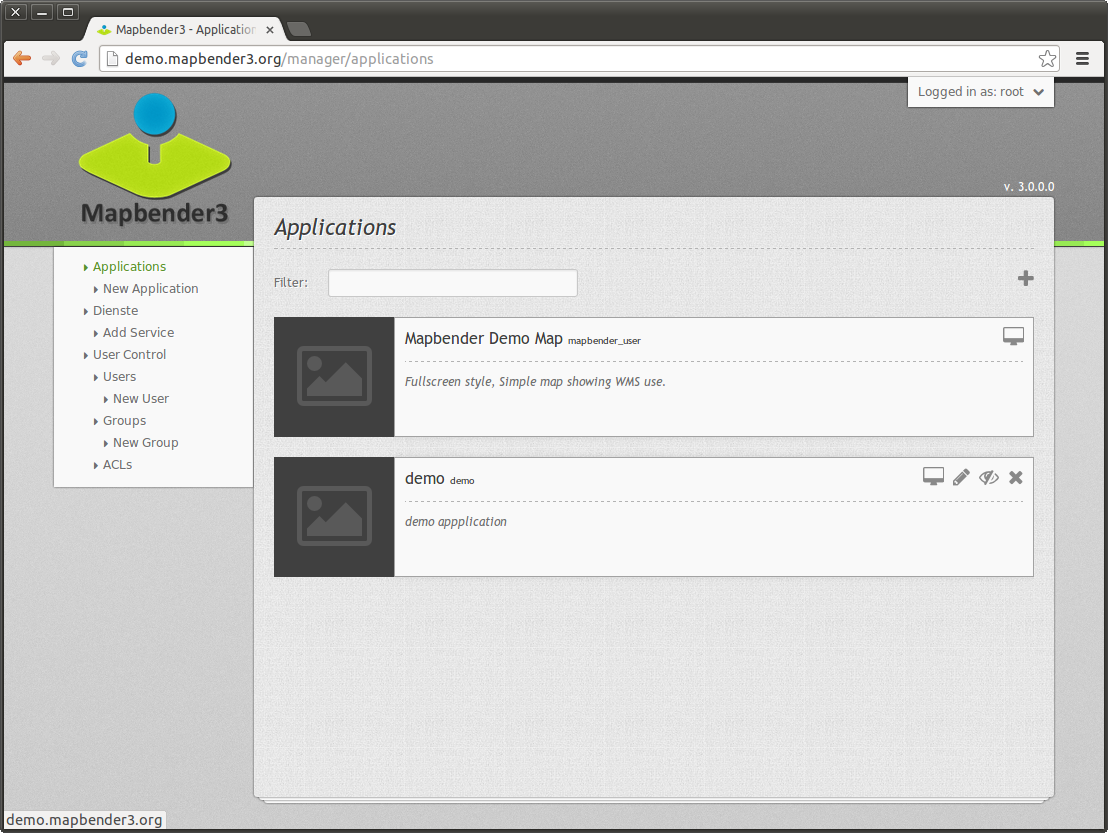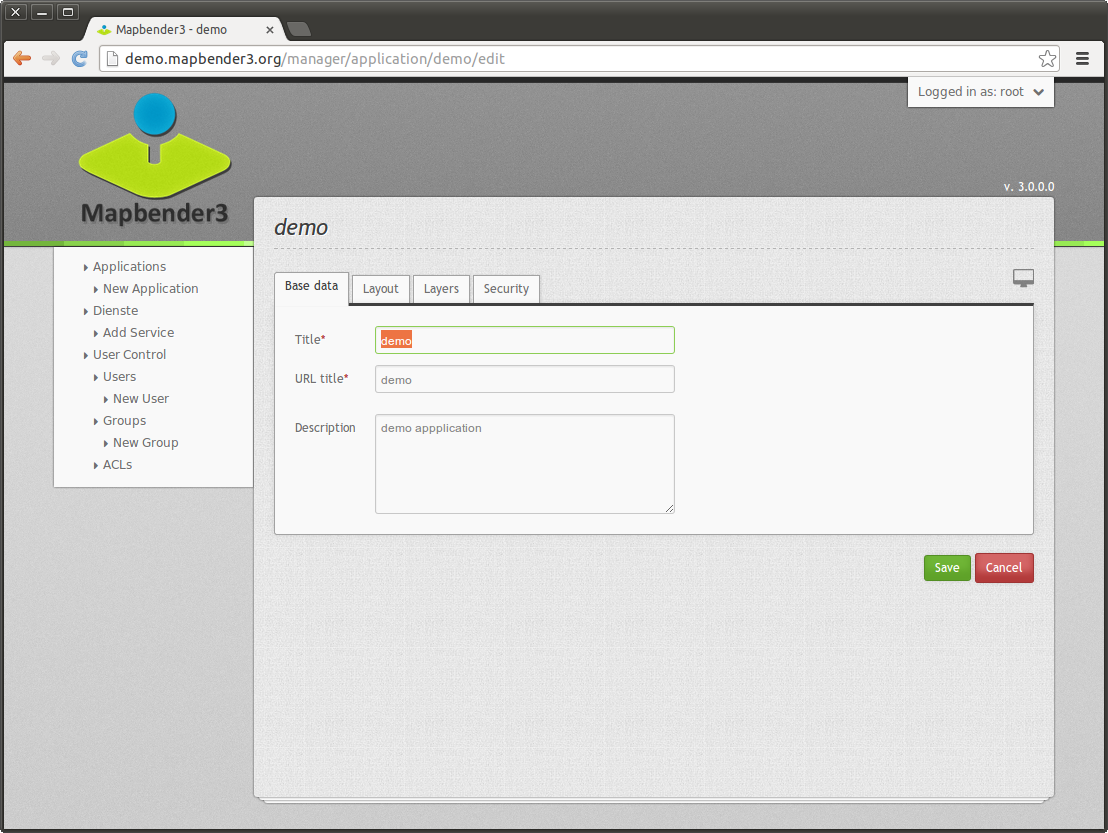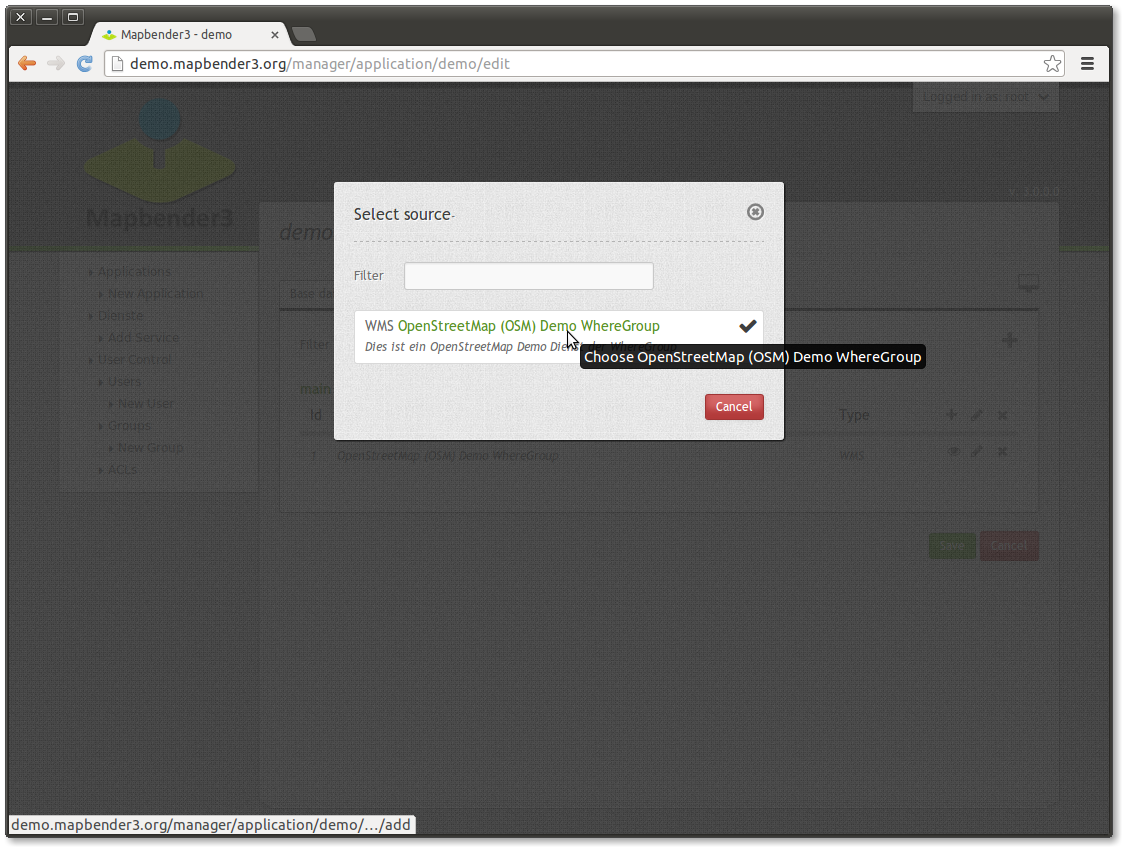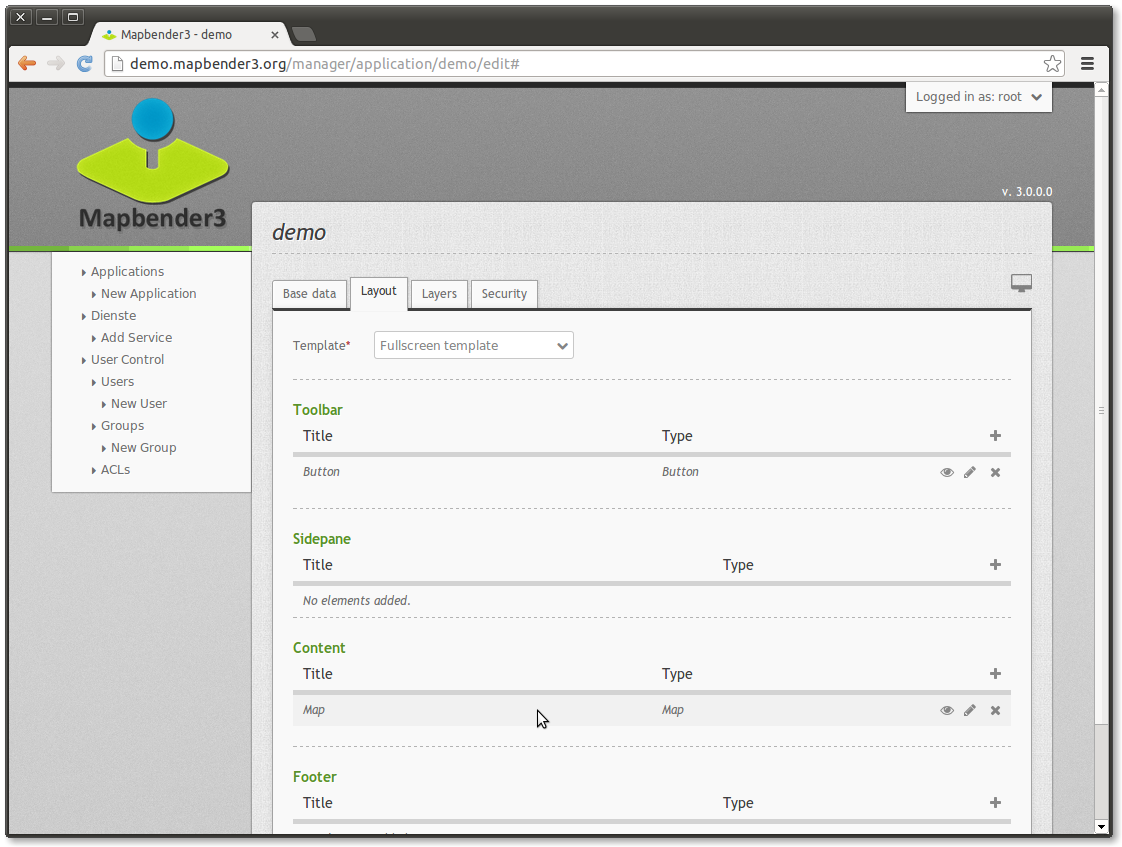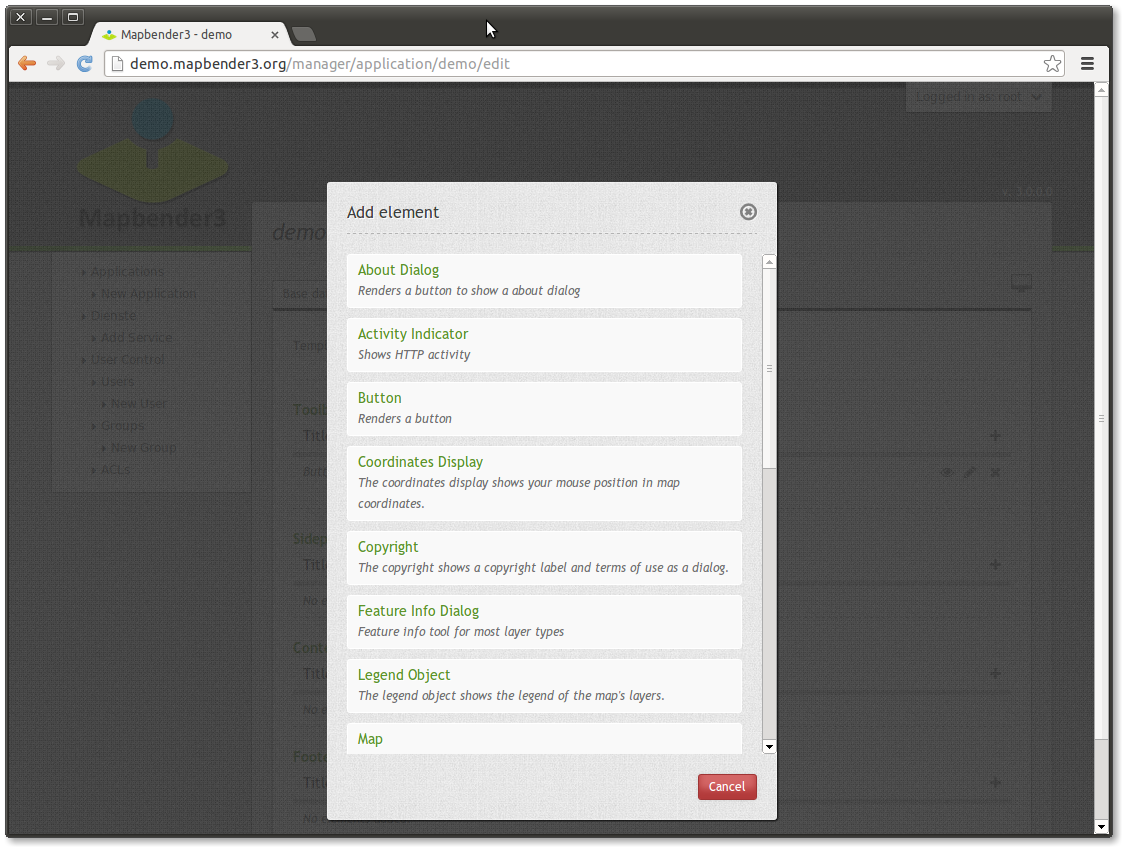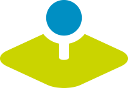

Mapbender Quickstart¶
MapBender是一个基于Web的地理门户框架,用于发布、注册、查看、导航、监控和授予对空间数据基础设施服务的安全访问。
此快速入门介绍了如何:
- 启动映射器
- 创建应用程序
- 加载Web地图服务(OGC WMS)
- 配置WMS
- 向应用程序添加元素
这就是MapBender应用程序的外观:
启动映射器¶
选择 从“开始”菜单或访问http://localhost/mapbender/app.php。启动应用程序需要一些时间
如果运行MapBender有困难,请检查ApacheWeb服务器和PostgreSQL数据库是否在运行。或者,如果使用sqlite作为数据库,则无论您是否具有对该文件的写访问权。
欢迎页面列出了公用的应用程序,所有用户都可以使用这些应用程序。应用程序列出了屏幕截图、标题和说明。
您可以通过单击标题、屏幕截图或开始按钮来打开应用程序。
在使用MapBender进行管理之前,必须登录才能访问管理。
单击右上角的登录打开登录页面。使用用户名登录 root 密码 root (这是在osgeolive上安装mapbender后获得的默认用户和密码。如果要运行生产环境,请更改根密码。请不要删除用户 root 。)
创建单个应用程序¶
通过提供有关应用程序的基本信息来创建新的应用程序。之后,使用编辑模式添加元素、图层和安全性。
- 选择
- 为应用程序定义标题和说明
- 定义URL标题,该标题将在URL中用于打开应用程序。它可以与标题相同
- 上载图像文件作为应用程序概述的屏幕截图
- 为应用程序选择模板
- 选择按钮 创造 创建应用程序
您的应用程序已设置。接下来需要在应用程序中显示WMS。
正在加载Web地图服务¶
您可以将OGC Web地图服务(WMS)加载到应用程序中。
当请求getCapabilities文档时,WMS返回XML文件。这个信息由mapbender解析,mapbender从这个XML获取关于服务的所有必要信息。
小技巧
在使用mapbender加载功能文档之前,应该首先检查浏览器中的功能文档。
- 选择菜单项 或者使用+-按钮。
- 链接到文本字段中的WMS getCapabilities URL . 下面是一个WMS示例:WhereGroup OSM WMShttps://osm-demo.wheregroup.com/service?服务=WMS&VERSION=1.3.0&REQUEST=getCapabilities
- 如果您的服务需要验证,请输入用户名和密码。
- 点击 Load 将服务加载到存储库。
成功注册服务后,MapBender将显示该服务提供的信息的概述。
配置WMS¶
您可以为特定应用程序配置WMS。也许您不想提供所有图层,或者您想更改图层的顺序或标题,或者禁用功能信息,或者更改图层的最大比例。
- 选择 配置服务实例。
- 您将看到一个带有服务层的表。
- 您可以通过拖放更改层的顺序。
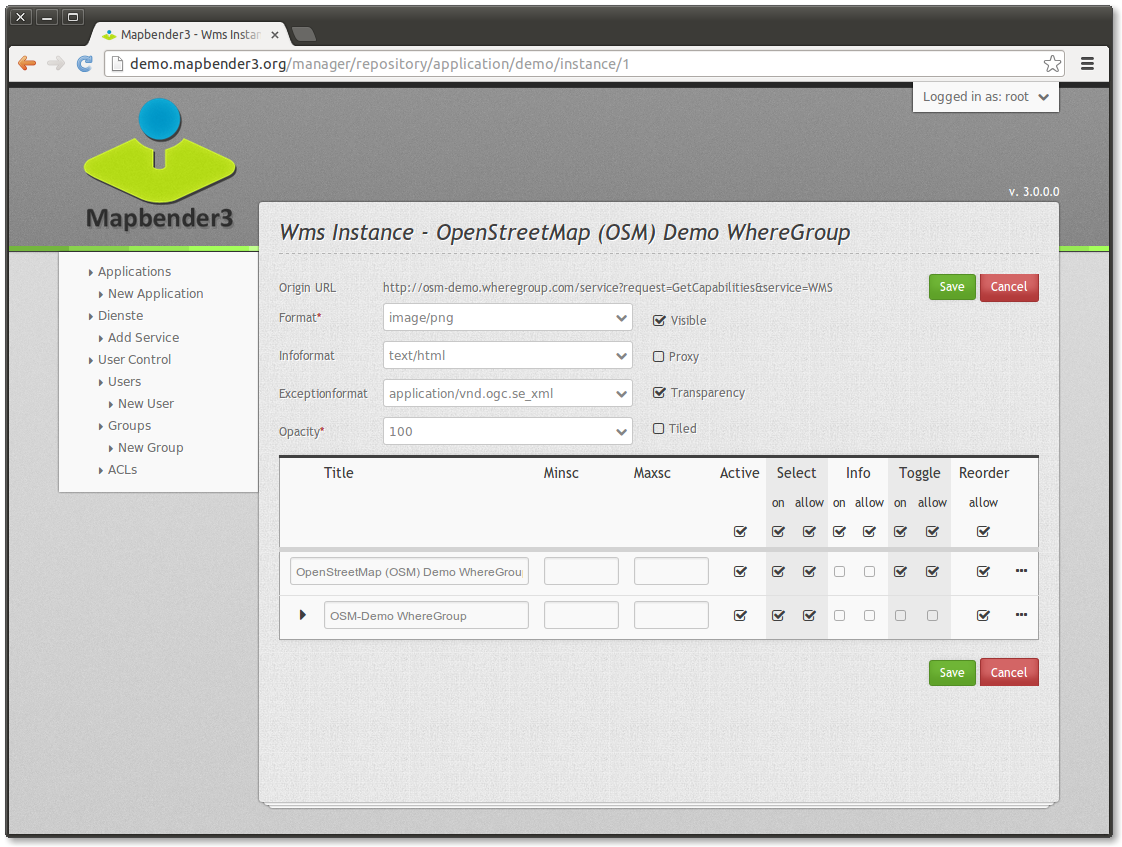
向应用程序添加元素¶
MapBender提供了一组元素。可以将元素添加到应用程序中。您有不同的区域(工具栏、侧窗格、内容、页脚),可以向其中添加元素。
- 选择 要了解MapBender3提供的元素的概述。
- 从列表中选择一个元素。
- 请注意,您的应用程序中有不同的区域。确保将元素添加到有意义的区域。
- 配置元素。注意:例如,当您选择一个元素时 map 您可以看到元素有一组属性。每个元素都为配置提供单独的属性。
- 您可以通过拖放来更改元素的位置。
- 看看你的申请表。从打开应用程序
现在,您应该了解在不更改代码的情况下更改MapBender应用程序是多么容易。